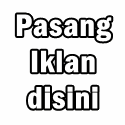Pasang Snaps Shots
Posted by
Tiar Bahtiar at Senin, 06 Juli 2009
Apakah sobat pernah mengunjungi blog yang apabila mouse menyorot link kemudian keluar screenshoot? (artikel yang aneh baru mulai sudah ada pertanyaan) , nah apabila sobat berkeinginan blognya mempunyai fasilitas seperti itu coba deh baca artikel ini sampai selesai.
Untuk mendapatkan tool screenshoot seperti itu, sobat bisa mendapankannya diberbagai situs di internet. Agar tidak berlama-lama mencari, saya ambil contoh salah satunya adalah http://www.snap.com. Berminat tapi masih bingung cara mendapatkannya? silahkan ikuti langkah-langkah berikut ini :
- silahkan sobat kunjungi http://www.snap.com
- Apabila sobat sudah berada dihalaman situs tersebut, klik tombol Get Started Now
- Pilih warna yang di inginkan di bawah tulisan CHOOSE A COLOR THEME, klik saja warna yang tersedia
- Pilih Snap shot icon dan trigger di bawah tulisan CHOOSE A SNAP SHOT AND TRIGGER, klik saja pada radio button yang ada
- Apabila sobat ingin memasang logo milik sendiri, klik tombol Browse...., kemudian pilih gambar icon yang tersedia pada komputer sobat, apabila tidak mau ya biarkan saja
- Pilih ukuran snap shots di bawah tulisan CHOOSE SNAP SHOTS SIZE, beri tanda pada radio button nya
- Klik tombol Continue
- Masukan alamat blog sobat pada kotak di bawah tulisan Enter Your Site URL. contoh : http://template-unik.blogspot.com
- Masukan alamat email sobat di bawah tulisan Enter Your Email
- Beri tanda centang pada kotak di samping tulisan I agree to the Terms and Conditions below (kalau mau dibaca, silahkan baca dulu TOS nya)
- Klik tombol Continue
- Apabila sobat memakai template baru, klik banner logo Blogger, silahkan sign in di blogger dan pilih nama blog yang di inginkan
- Klik tombol MENAMBAH WIDGET, maka akan secara otomatis kode dari snaps shots akan di tambahkan
- Pindahkan elemen yang baru di tambahkan pada tempat yang di inginkan, karena kode tersebut memuat pula banner dari snapshot
- Klik tombol SIMPAN
- Selesai.
Bagi sobat yang memakai template klasik, pada langkah yang ke 12, sobat klik lagi tombol Continue. Klik link READ MORE yang berada di bawah tulisan yang berjudul Put a Snap Shots Badge on your site. Copy kode yang di berikan dan paste pada notepad. langkah terakhir tinggal memasukannya kedalam kode template sobat.
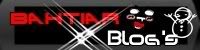
 My Facebook
My Facebook My Twitter
My Twitter Contact
Contact







 :a:
:a:
 :b:
:b:
 :c:
:c:
 :d:
:d:
 :e:
:e:
 :f:
:f:
 :g:
:g:
 :h:
:h:
 :i:
:i:
 :j:
:j:
 :k:
:k:
 :l:
:l: